【PyCharm插件革命】:提升开发效率与体验的必装工具(2023年版)
发布时间: 2024-12-06 20:47:07 阅读量: 36 订阅数: 15 


PyCharm插件安装指南:提升开发效率的秘诀
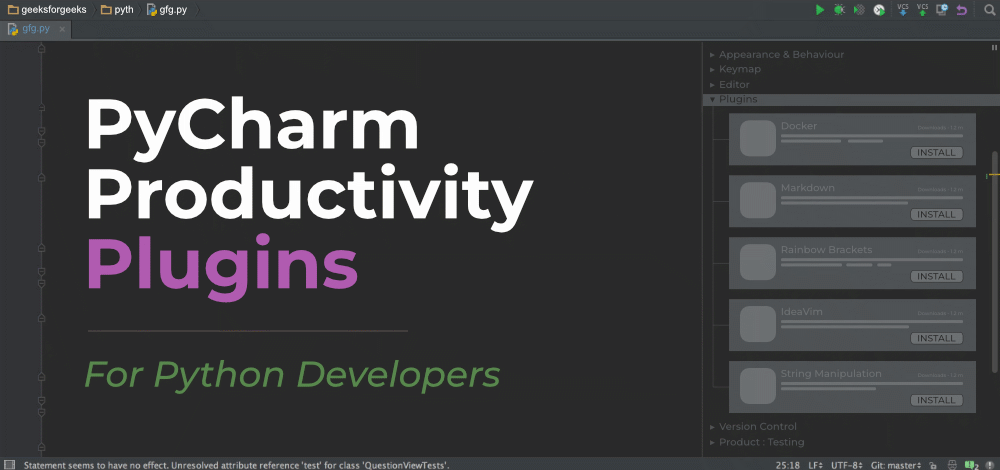
# 1. PyCharm插件概述与安装
PyCharm,作为Python开发者的首选集成开发环境(IDE),支持通过插件系统进一步扩展其功能。无论您是初学者还是经验丰富的开发者,合适的插件都能提升您的工作效率和代码质量。在本章中,我们将首先概述PyCharm插件的基础知识,然后详细说明如何安装插件。
安装插件是通过PyCharm内置的插件市场进行的,它提供了一个方便的界面来搜索、安装以及管理插件。用户可以通过以下步骤安装插件:
1. 打开PyCharm,进入 "File" > "Settings"(对于Mac用户是 "PyCharm" > "Preferences")。
2. 在设置窗口中,选择 "Plugins"。
3. 在插件页面,搜索您需要的插件,然后点击 "Install" 按钮。
4. 安装完成后重启PyCharm以使插件生效。
通过以上步骤,开发者可以轻松添加任何所需的插件,以定制他们的开发环境。在接下来的章节中,我们将深入探讨具体的插件,它们如何改善代码质量、提高开发效率、增强视觉体验以及扩展IDE的功能。
# 2. 提高代码质量的PyCharm插件
## 2.1 静态代码分析插件
### 2.1.1 Pylint插件的使用
Pylint是Python开发中广泛使用的一款静态代码分析工具,它能够帮助开发者检查Python代码中的问题,包括代码错误、风格问题以及潜在的bug。Pylint插件为PyCharm提供了直接集成的Pylint功能,使得在开发过程中可以即时地进行代码质量检查。
当在PyCharm中使用Pylint插件时,会自动对打开的文件进行分析,并在编辑器中实时显示警告和错误信息。开发者可以通过配置Pylint设置来个性化规则,例如禁用特定的警告、调整检查的严格程度等。
使用Pylint插件的一般步骤如下:
1. 打开PyCharm,进入`File` > `Settings` > `Tools` > `Pylint`。
2. 配置Pylint的路径以及相关选项。
3. 在编辑器中,Pylint会自动进行代码分析并给出提示。
4. 如果需要禁用某些检查,可以在代码中使用特定的注释标记,例如:
```python
# pylint: disable=invalid-name
```
这将指示Pylint忽略下一行代码的命名规则检查。
Pylint插件的核心功能在于其灵活的配置能力以及丰富的规则集,这可以帮助开发团队维护一致的代码风格,提高代码质量。
### 2.1.2 McCabe复杂度分析插件
McCabe复杂度是衡量程序复杂度的指标,它基于图论中的概念,通过计算程序的圈复杂度来反映代码的复杂性。圈复杂度越高,代码的可测试性和可维护性通常越差。McCabe复杂度分析插件为PyCharm提供了计算和可视化代码复杂度的功能。
在PyCharm中使用McCabe复杂度分析插件,可以帮助识别出代码中复杂度较高的部分,从而针对这些部分进行重构和优化。下面是一些使用插件的步骤:
1. 在PyCharm中安装McCabe复杂度分析插件。
2. 打开需要分析的Python文件。
3. 通过`Analyze` > `Calculate Code Metrics`功能,计算当前项目的代码复杂度。
4. 查看结果,插件通常会提供一个复杂度的度量视图,甚至可以生成代码复杂度的报告。
5. 高复杂度的函数或方法通常需要进一步的重构,以降低复杂度。
代码复杂度的度量有助于开发者识别并优化那些可能影响项目长期维护和扩展的代码区域。
## 2.2 版本控制插件
### 2.2.1 Git集成插件的配置与使用
Git已成为现代软件开发中版本控制的主流工具。PyCharm内置的Git集成插件为开发者提供了无缝的版本控制体验,包括代码提交、分支管理、差异比较和冲突解决等功能。
使用PyCharm中的Git集成插件,可以按照以下步骤进行:
1. 首先确保本地安装了Git。
2. 在PyCharm中打开一个项目,然后进入`File` > `Settings` > `Version Control`。
3. 添加项目使用的Git版本库,通常位于项目的根目录。
4. 使用插件提供的`Commit`功能,可以查看文件状态、提交更改、打标签等操作。
5. 利用`VCS`菜单中的`Git`选项,可以进行分支操作,如切换分支、合并分支等。
Git集成插件大大简化了版本控制操作,提高开发效率的同时,也使得代码管理更加透明和可控。
### 2.2.2 代码合并和冲突解决工具
在团队协作开发中,代码合并是不可避免的,且往往伴随着代码冲突。PyCharm提供了内置的合并工具,辅助开发者进行代码合并和解决合并冲突。
当出现代码合并冲突时,PyCharm的合并工具会显示冲突文件,并允许用户以直观的方式选择要保留的代码:
1. 当PyCharm检测到合并冲突时,它会标记出冲突区域。
2. 用户可以打开冲突文件,并看到三个视图:Base(基础)、Local(本地)和Remote(远程)。
3. 用户需要在冲突区域中选择合适的代码段,PyCharm会用高亮标记出不同的选择。
4. 选择完毕后,用户可以使用`Accept`功能来接受一个特定版本的更改。
5. 解决所有冲突后,可以提交合并结果。
通过这种方式,PyCharm不仅帮助开发者有效地解决了代码合并时的冲突问题,同时也保持了代码的完整性和一致性。
## 2.3 代码重构工具
### 2.3.1 提取变量和方法的重构插件
重构是软件开发中不断优化代码结构的过程。PyCharm提供了一系列的重构工具,允许开发者快速安全地重命名变量、提取方法等。
使用PyCharm的重构插件,可以按照以下步骤操作:
1. 右键点击需要重构的代码片段或标识符。
2. 选择`Refactor`,然后选择相应的重构选项,例如`Extract Variable`或`Extract Method`。
3. 在弹出的对话框中,输入新变量或方法的名称,并确认。
4. PyCharm会自动修改代码,并替换所有相关的引用。
重构插件能够帮助开发者保持代码的清晰性和可维护性,同时提高代码的可读性和简洁性。
### 2.3.2 更深层次的代码结构优化插件
对于更深层次的代码优化,如类的重构、接口的抽取等,PyCharm同样提供了相应的重构工具。这类工具能够帮助开发者进行更复杂的代码改动,减少人为错误,确保重构的安全性和效率。
为了进行更深层次的代码优化,开发者可以按照以下步骤操作:
1. 右键点击需要重构的类或方法。
2. 选择`Refactor`,然后选择高级重构选项,如`Push Members Up`或`Pull Members Down`。
3. 确认重构时需要改变的地方,PyCharm通常会提供预览,显示重构将要修改的代码区域。
4. 确认无误后,点击`Do Refactor`来执行重构。
使用PyCharm的高级重构工具,开发者可以轻松地调整代码结构,优化类的设计和方法的组织,这对于大型项目的维护尤为重要。
# 3. 增强开发便捷性的PyCharm插件
## 3.1 快
0
0






